 |
Сортировка данных. Правила сортировки. Общие правила. Порядок сортировки. По возрастанию. Буквенно-цифровая сортировка. Логические значения
|
|
|
|
Сортировка данных
Правила сортировки
Общие правила
Сортировка – расположение данных на листе в определенном порядке.
Чаще всего необходимо сортировать строки с данными. Как правило, при сортировке упорядочиваются целиком строки, но можно сортировать и отдельные ячейки.
Сортировку можно производить как по возрастанию, так и по убыванию. При желании можно сортировать данные в соответствии с собственным порядком сортировки.
Поскольку при сортировке Microsoft Excel автоматически определяет связанный диапазон данных, сортируемый диапазон не должен иметь пустых столбцов. Наличие пустых строк допускается, но не рекомендуется.
При сортировке заголовки столбцов обычно не сортируются вместе с данными, но сортируемый диапазон может и не иметь заголовков столбцов.
Скрытые строки не перемещаются при сортировке строк. Тем не менее при сортировке строк данные скрытых столбцов также упорядочиваются. Прежде чем приступать к сортировке, рекомендуется следует сделать видимыми скрытые строки и столбцы.
Можно выполнять сортировку данных по тексту (от А к Я или от Я к А), числам (от наименьших к наибольшим или от наибольших к наименьшим), а также датам и времени (от старых к новым или от новых к старым). Можно также выполнять сортировку по настраиваемым спискам или по формату, включая цвет ячеек, цвет шрифта, а также по значкам.
Порядок сортировки
По возрастанию
При сортировке по возрастанию используется следующий порядок.
Числа
Числа сортируются от наименьшего отрицательного до наибольшего положительного числа.
Буквенно-цифровая сортировка
При сортировке алфавитно-цифрового текста сравниваются значения по знакам слева направо. Например, если ячейка содержит текст " Дом100", она будет поставлена после ячейки, содержащей запись " Дом1", и перед ячейкой, содержащей запись " Дом12".
|
|
|
Текст, в том числе содержащий числа, сортируется в следующем порядке:
0 1 2 3 4 5 6 7 8 9 (пробел)! " # $ % & ( ) *, . /: ; ? @ [ \ ] ^ _ ` { | } ~ + < = > A B C D E F G H I J K L M N O P Q R S T U V W X Y Z А Б В Г Д Е Ё Ж З И Й К Л М Н О П Р С Т У Ф Х Ц Ч Ш Щ Ъ Ы Ь Э Ю Я
Апострофы (') и дефисы (-) игнорируются с единственным исключением: если две строки текста одинаковы, не считая дефиса, текст с дефисом ставится в конец.
Если предназначенный для сортировки столбец содержит как числа, так и числа с текстом (например, 1, 1а, 2, 2а), все они должны быть отформатированы как текст. В противном случае после сортировки первыми будут располагаться числа, а за ними числа с текстом.
Логические значения
Логическое значение ЛОЖЬ ставится перед значением ИСТИНА.
Значения ошибки
Все значения ошибки равны.
Пустые значения
Пустые значения всегда ставятся в конец.
По убыванию
При сортировке по убыванию порядок заменяется на обратный, за исключением пустых ячеек, которые всегда помещаются в конец списка.
По форматам
Порядок сортировки по цвету ячеек, цвету шрифта, и по значкам настраивается пользователем.
Сортировка по значениям одного столбца
Простейшая сортировка производится по данным одного столбца.
1. Выделите одну любую ячейку в столбце, по данным которого сортируется таблица.
2. Нажмите кнопку Сортировка и фильтр группы Редактирование вкладки Главная и выберите направление сортировки. Например, для сортировки по столбцу " Выпускников" следует выделить любую ячейку столбца D (рис. 12. 6)
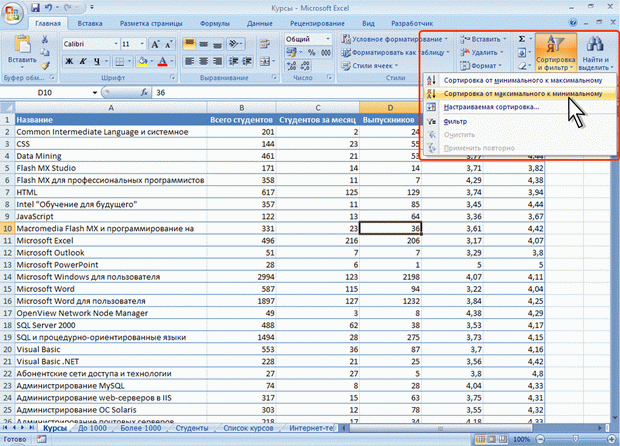
Рис. 12. 6. Простая сортировка
Для сортировки можно также использовать кнопки группы Сортировка и фильтр вкладки Данные (рис. 12. 7).
|
|
|
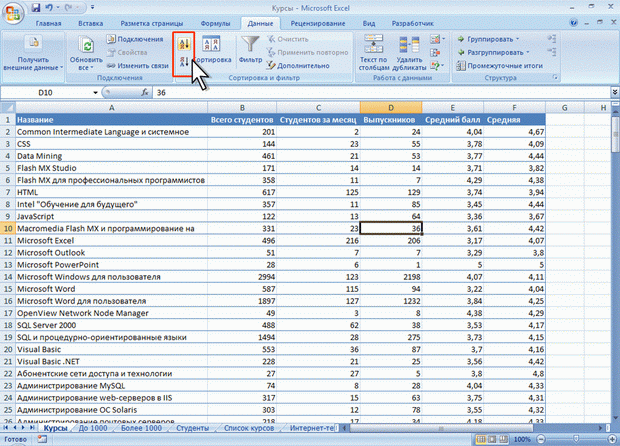
Рис. 12. 7. Простая сортировка
Кроме того, для сортировки таблицы по данным одного столбца можно использовать автофильтр.
Сортировка по формату
1. Выделите одну любую ячейку в диапазоне сортируемых данных.
2. Нажмите кнопку Сортировка и фильтр группы Редактирование вкладки Главная (см. рис. 12. 6) и выберите команду Настраиваемая сортировка или нажмите кнопку Сортировка группы Сортировка и фильтр вкладки Данные (см. рис. 12. 7).
3. В окне Сортировка в раскрывающемся списке Столбец выберите название столбца, по данным которого будет выполняться сортировка. В раскрывающемся списке Сортировка выберите признак сортировки (цвет ячейки, цвет шрифта или значок ячейки). Затем щелкните по стрелке раскрывающегося списка Порядок и выберите цвет или значок (рис. 12. 10). Строки, содержащие ячейки с выбранным оформлением, будут располагаться в верхней части сортируемого диапазона. При желании или необходимости в рядом расположенном раскрывающемся списке можно выбрать Внизу, чтобы строки располагались в нижней части диапазона данных

Рис. 12. 8. Настройка сортировки по формату ячеек
4. В окне Сортировка (см. рис. 12. 8) нажмите кнопку Копировать уровень и после того, как появится новая строка, щелкните по стрелке раскрывающегося списка Порядок и выберите другой цвет (значок). Строки, содержащие ячейки с выбранным оформлением, будут располагаться ниже. Повторите это действие для других цветов (значков).
5. После выбора всех необходимых цветов (значков) нажмите кнопку ОК (рис. 12. 9).
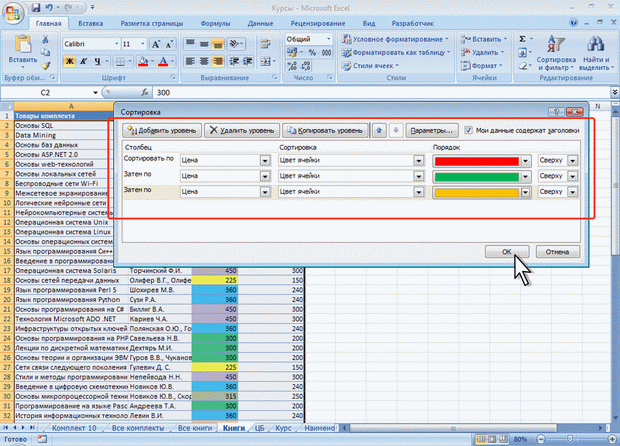
Рис. 12. 9. Настройка сортировки по формату ячеек
Пользуясь кнопками Вверх и Вниз окна Сортировка (см. рис. 12. 9) можно изменять последовательность уровней сортировки.
Ошибочно созданный или не нужный уровень сортировки можно удалить.
1. Выделите строку в окне Сортировка (см. рис. 12. 9).
2. Нажмите кнопку Удалить уровень.
|
|
|


